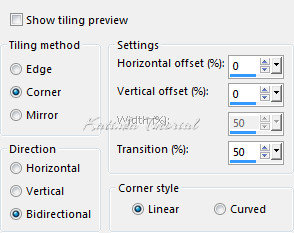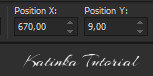-
A leckét német nyelvre fordította Inge-Lore
*
A leckét holland nyelvre fordította Anja
*
A leckét portugál nyelvre fordította Vera Mendes
*
A leckét francia nyelvre fordította Beatrice
Köszönöm a szép fordításokat!
Ezt a bemutatót PSP 2020 programmal készítettem, de a PSP más változatával is
elkészíthető
Anyag
1 Alpha_Valery_KPSP
1 Nőci: holaf44
1 Előre beállított elem (kattintson duplán az elemre, automatikusan a
helyére települ)
1 Deco-KPSP
1 Cím-KPSP
1 Színpaletta
Ha a programjában nem jelenik meg az Alpha_Valery-KPSP,
próbálja meg az alábbi fájlal!
Szűrők
MuRa's Meister - Cloud
Carolaine and Sensibility – CS-Linear-H
Graphics Plus – Cross Shadow
FONTOS!
A PSP különböző változata eltérő hatást eredményezhet
Ha más csöveket és színeket használ, változtassa meg a Keverék módot (Blend Mode)
és az Átlátszóságot (Opacity)
Mentse el a munkáját gyakran
A leckében használt színek
Előkészítés
Nyissa ki a csöveket a PSP-ben és minimalizálja
Válasszon két színt, ami harmonizál a főcsövével
Állítsa be az Előtér színét 1. és a Háttér színét 2.
1.
Nyit: Alpha_Valery_KPSP
Ablak - Másolat / Window - Duplicate
A másolaton dolgozunk
2.
MuRa's Meister - Cloud
Az összes kijelölése / Selections - Select All
3.
Nyit: Nőci
Távolítsa el a vízjelet, ha szükséges
Szerkesztés - Másolás / Edit - Copy
Térjen vissza a munkához
Szerkesztés - Beillesztés a kijelölésbe / Edit - Paste Into Selection
Kijelölés - Törlése / Selections - Select None
4.
Effects - Image Effects - Seamless Tiling (Alapérték)
Adjust - Blur - Gaussian Blur - Radius: 50
5.
Effects - Plugins - Carolaine and Sensibility - CS-Linear-H
Rétegek - Másolat / Layers - Duplicate
Kép - Tükör - Függőleges Tükör / Image - Mirror - Mirror Vertical
Opacity 50
Rétegek - Egyesítés az alatta lévővel / Layers - Merge - Merge Down
Adjust - Sharpness - Sharpen More
6.
Selections - Load/Save Selection - Load Selection From Alpha Channel
Alpha_Valery_KPSP - Selection #1
Selections - Promote Selection to Layer
Töltse ki a kijelölést az 1. színnel
7.
Selections - Modify - Contract: 2
Töltse ki a kijelölést a 2. színnel
Kijelölés - Törlése / Selections - Select None
Effects - 3D Effects - Drop Shadow 0/0/ 100/ 40 - Fekete
8.
Nyit: Deco-KPSP
Szerkesztés - Másolás / Edit - Copy
Térjen vissza a munkához
Szerkesztés - Beillesztés új rétegként / Edit - Paste As New Layer
Nyomja meg a "K" gombot a billentyűzeten
A kép kijelölésre kerül
A felső eszköztáron adja meg az alábbi értékeket
72/-57

Nyomja meg az "M" gombot a billentyűzeten a kijelölés törléséhez
Effects - 3D Effects - Drop Shadow, mint korábban
9.
Nyit: Nőci
Szerkesztés - Másolás / Edit - Copy
Térjen vissza a munkához
Szerkesztés - Beillesztés új rétegként / Edit - Paste As New Layer
10.
Kép - Átméretezése / Image - Resize 80 % (Az összes réteg nincs bejelölve)
Nyomja meg a "K" gombot a billentyűzeten
A kép kijelölésre kerül
A felső eszköztáron adja meg az alábbi értékeket
670/9
Nyomja meg az "M" gombot a billentyűzeten a kijelölés törléséhez
11.
Effects - Plugins - Alien Skin- Eye Candy 5: Perspective Shadow
Válassza az előre beállított elemet: Valery-Shadov-KPSP
vagy írja be az alábbi értékeket a "Basic" fülön
12.
Nyit: Cím-KPSP
Szerkesztés - Másolás / Edit - Copy
Térjen vissza a munkához
Szerkesztés - Beillesztés új rétegként / Edit - Paste As New Layer
13.
Nyomja meg a "K" gombot a billentyűzeten
A kép kijelölésre kerül
A felső eszköztáron adja meg az alábbi értékeket
360/383
Nyomja meg az "M" gombot a billentyűzeten a kijelölés törléséhez
Effects - 3D Effects - Drop Shadow, mint korábban
14.
Kép - Szimmetrikus szegélyek hozzáadása / Image - Add Borders - Symmetric
1 pixel - 2. szín
Szerkesztés - Másolás / Edit - Copy
Az összes kijelölése / Selections - Select All
15.
Kép - Szimmetrikus szegélyek hozzáadása / Image - Add Borders - Symmetric
10 pixel - 1. szín
Kijelölés - Fordított / Selections - Invert
Effects - Plugins - Graphics Plus - Cross Shadow (Alapértéken)
Az összes kijelölése / Selections - Select All
16.
Kép - Szimmetrikus szegélyek hozzáadása / Image - Add Borders - Symmetric
1 pixel - szín 2.
Az összes kijelölése / Selections - Select All
17.
Kép - Szimmetrikus szegélyek hozzáadása / Image - Add Borders - Symmetric
50 pixel - szín 1.
Kijelölés - Fordított / Selections - Invert
Szerkesztés - Beillesztés a kijelölésbe / Edit - Paste Into Selecton
Adjust - Blur - Gaussian Blur - Radius: 50
Effects - Plugins - Graphics Plus - Cross Shadow, mint korábban
Effects - 3D Effects - Drop Shadow, mint korábban
Kijelölés - Törlése / Selections - Select None
18.
Rétegek - Új raszteres réteg / Layers - New Raster Layer
Írja alá a munkát
Rétegek - Az összes réteg egyesítése / Layers - Merge - Merge All (Flatten)
19.
Kép - Szimmetrikus szegélyek hozzáadása / Image - Add Borders - Symmetric
1 pixel - 2. szín
Kép - Átméretezése / Image - Resize - Width 950 pixel (Az összes réteg be van jelölve)
Adjust - One Step Photo Fix
Adjust - Sharpness - Sharpen
20.
Mentse el a munkáját Jpeg formátumban
Változatok:
Tubed by Maryse
Vielen dank Inge-Lore
Heel erg bedankt Anja
Obrigado Vera
Merci Beatrice
Merci Franie


















































 Twitter
Twitter del.icio.us
del.icio.us Facebook
Facebook Digg
Digg Technorati
Technorati Yahoo!
Yahoo! Stumbleupon
Stumbleupon Google
Google Blogmarks
Blogmarks Ask
Ask Slashdot
Slashdot